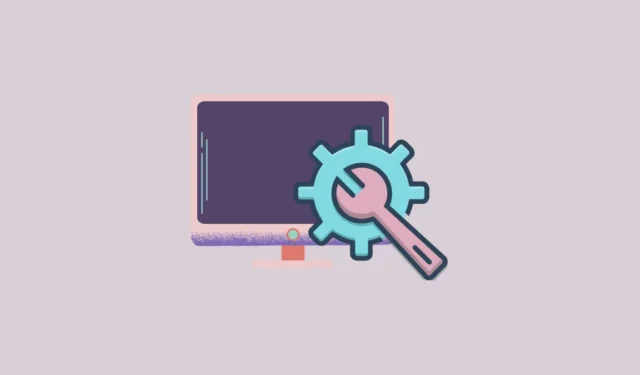
Einführung von SuperMSConfig: Das aktualisierte Windows-Anpassungstool
Nach 25 Jahren wurde das beliebte Tool MSConfig in eine erweiterte Version namens SuperMSConfig umgewandelt , die speziell für Windows 11 entwickelt wurde . Diese Modernisierung verbessert das Benutzererlebnis, indem sie die Systemeinstellungen rationalisiert, das Risiko einer versehentlichen Fehlkonfiguration verringert und eine sicherere Benutzeroberfläche für die Anpassung bietet.
Hauptfunktionen von SuperMSConfig
SuperMSConfig führt mehrere überzeugende Funktionen ein, die eine Verbesserung gegenüber seinem Vorgänger darstellen:
- Verbesserte OOBE-Konfiguration: Benutzer können das Out-of-the-Box-Erlebnis unmittelbar nach der Installation von Windows 11 neu konfigurieren. Diese Funktion ermöglicht die Optimierung verschiedener Systemdienste und die Möglichkeit, aufdringliche Funktionen zu deaktivieren.
- Automatisierte Vorgänge: SuperMSConfig vereinfacht den Konfigurationsprozess durch Automatisierung der Anpassungen und erspart Ihnen so die mühsame manuelle Einrichtung.
- Robuste Systemüberwachung: Das Tool identifiziert effizient unerwünschte Hintergrunddienste, Werbung und Anwendungen, die die Systemleistung beeinträchtigen könnten, und ermöglicht es Benutzern, diese Probleme proaktiv anzugehen.
So verwenden Sie SuperMSConfig
- Herunterladen und Extrahieren: Laden Sie zunächst die SuperMSConfig-ZIP-Datei herunter und extrahieren Sie sie, um auf die
SuperMSConfig.exeDatei zuzugreifen. Klicken Sie mit der rechten Maustaste auf die Datei und wählen Sie „Als Administrator ausführen“. - Fehlerbehebung bei Startproblemen: Wenn die Meldung „Diese App kann auf diesem PC nicht ausgeführt werden“ angezeigt wird, klicken Sie auf „Weitere Informationen“ und dann auf „Trotzdem ausführen“, um fortzufahren.
- Wählen Sie Einstellungen: Beim Öffnen des Tools wird ein Dropdown-Menü angezeigt. Hier können Sie aus verschiedenen Optionen wie Werbeerlebnis, Personalisierung und Datenschutz wählen .
- Führen Sie einen Systemscan durch: Nachdem Sie die gewünschte Option ausgewählt haben, klicken Sie auf „Überprüfen“, um einen Systemscan zu starten. Die Ergebnisse kategorisieren Konfigurationen als „Gute Konfiguration“ oder „Schlechte Konfiguration“ .
- Ergebnisse der Überprüfung: Gute Konfigurationseinstellungen sind so, wie sie sind, sicher, während schlechte Konfigurationseinstellungen Anpassungen erfordern. Inaktive Einstellungen werden rot hervorgehoben, nicht konfigurierte Einstellungen gelb und richtig konfigurierte Einstellungen weiß. Klicken Sie auf „Beheben“, um alle Einträge für schlechte Konfigurationen mit einem einzigen Klick zu beheben.
- Konfigurationsänderungen bestätigen: Nach dem Klicken auf „Korrigieren“ wird ein Bestätigungs-Popup angezeigt. Klicken Sie auf „Ja“, um mit den Änderungen fortzufahren.
- Inaktive Einstellungen verwalten: Sie können inaktive Konfigurationen durch Aktivieren des entsprechenden Kontrollkästchens umschalten. So können Sie erforderliche Anpassungen einfach vornehmen.
Nutzung von SuperMSConfig-Plugins
SuperMSConfig verfügt auch über ein Plugin-System, auf das über das Copilot-Symbol unten auf der Benutzeroberfläche zugegriffen werden kann:
- Wenn Sie auf „Informationen anzeigen“ klicken , werden Details zu jedem Plugin angezeigt.
- Wählen Sie zum Aktivieren ein Plug-In aus, beispielsweise Clippy Companion , das Sie bei der Verwaltung der Systemeinstellungen und der Installation empfohlener Anwendungen unterstützt.
- Um eine App mit Clippy Companion zu installieren, geben Sie einfach etwas ein
install 'application name'und folgen Sie den Anweisungen.
Wichtige Überlegungen
- SuperMSConfig zeigt nur sichere Konfigurationsoptionen an und ist daher auch für Benutzer mit eingeschränkten technischen Kenntnissen benutzerfreundlich.
- Dieses Tool ist besonders nützlich für datenschutzbewusste Benutzer, die den Datenzugriff von Microsoft einschränken und so die gezielte Werbung reduzieren möchten.
- Wenn Sie hinsichtlich bestimmter Einstellungen unsicher sind, empfiehlt es sich, Nachforschungen anzustellen, um eine ordnungsgemäße Verwendung sicherzustellen.
- Das Erstellen einer Systemsicherung vor dem Vornehmen von Änderungen ist eine sinnvolle Vorsichtsmaßnahme, da sie bei etwaigen Problemen eine einfache Wiederherstellung ermöglicht.



Schreibe einen Kommentar